游戏人生
首页
(current)
GameDevTools
登陆
|
注册
个人中心
注销
游戏引擎 浅入浅出
Introduction
Introduction
前言
前言
1. 游戏引擎框架介绍
1. 游戏引擎框架介绍
1.1 Unity的组成
1.2 游戏引擎组成
2. Opengl开发环境搭建
2. Opengl开发环境搭建
2.1 Opengl到底是什么
2.2 搭建Opengl开发环境
2.3 使用VisualStudio开发
3. 绘制多边形
3. 绘制多边形
3.1 画个三角形
3.2 画个正方形
3.3 画个立方体
4. 着色器
4. 着色器
4.1 Unity Shader和OpenGL Shader
4.2 顶点着色器
4.3 片段着色器
5. 绘制贴图
5. 绘制贴图
5.1 颜色和贴图
5.2 贴图文件介绍
5.3 CPU与GPU的通信方式
5.4 使用stb_image解析图片
5.5 绘制带贴图的立方体盒子
5.6 压缩纹理
5.7 图片压缩工具
5.8 使用压缩纹理
5.9 DXT压缩纹理扩展
6. 索引与缓冲区对象
6. 索引与缓冲区对象
6.1 顶点索引
6.2 缓冲区对象
6.3 OpenGL Core Profile
6.4 顶点数组对象
7. 绘制Mesh和材质
7. 绘制Mesh和材质
7.1 导出Mesh文件
7.2 使用Mesh文件
7.3 Shader文件创建与使用
7.4 创建材质
7.5 使用材质
7.6 MeshRenderer
8. 绘制静态模型
8. 绘制静态模型
8.1 Blender安装与配置
8.2 Blender制作模型
8.3 Blender Python设置开发环境
8.4 Blender Python创建物体
8.5 Blender Python导出顶点数据
8.6 加载导出的Mesh
9. 基于组件开发
9. 基于组件开发
9.1 基于RTTR实现反射
9.2 实现GameObject-Component
10. 相机
10. 相机
10.1 最简单的相机
10.2 多相机渲染
10.3 相机排序
10.4 CullingMask
11. 控制系统
11. 控制系统
11.1 键盘控制
11.2 鼠标控制
12. 拆分引擎和项目
12. 拆分引擎和项目
13. 绘制文字
13. 绘制文字
13.1 TrueType简介
13.2 绘制单个字符
13.3 绘制多个文字
13.4 彩色字
14. GUI
14. GUI
14.1 正交相机
14.2 UIImage
14.3 UIMask
14.4 UIText
14.5 UIButton
15. 播放音效
15. 播放音效
15.1 播放2D音效
15.2 播放3D音效
15.3 使用FMOD Studio音频引擎
16. Profiler
16. Profiler
16.1 初识easy_profiler
16.2 集成easy_profiler
17. 嵌入Lua
17. 嵌入Lua
17.1 Sol2与C++交互
17.2 更加友好的Lua框架设计
17.3 引擎集成sol2
17.4 调试Lua
18. 骨骼动画
18. 骨骼动画
18.1 Blender制作骨骼动画
18.2 Blender导出骨骼动画
18.3 解析骨骼动画
18.4 矩阵的主序
19. 骨骼蒙皮动画
19. 骨骼蒙皮动画
19.1 骨骼蒙皮动画实现
19.2 骨骼权重
19.3 Blender蒙皮刷权重
19.4 Blender导出蒙皮权重
19.5 加载权重文件
20. 解析FBX文件
20. 解析FBX文件
20.1 导出Mesh
20.2 导出骨骼动画
20.3 导出权重
20.4 渲染骨骼蒙皮动画
21. 多线程渲染
21. 多线程渲染
21.1 GLFW多线程渲染
21.2 基于任务队列的多线程渲染
21.3 完全异步的多线程模型
21.4 引擎支持多线程渲染
22. Physx物理引擎
22. Physx物理引擎
22.1 Physx实例-小球掉落
22.2 物理材质
22.3 碰撞检测
22.4 连续碰撞检测
22.5 场景查询
22.6 引擎集成Physx
23. 经典光照
23. 经典光照
23.1 环境光
23.2 漫反射光照模型
23.3 镜面高光光照模型
23.4 高光贴图
23.5 Shader结构体
23.6 Uniform Buffer Object
23.7 方向光
23.8 点光源
23.9 多光源
24. 引擎编辑器的实现
24. 引擎编辑器的实现
24.1 分析Godot引擎编辑器
24.2 FBO RenderTexture GameTurbo DLSS
24.3 ImGui介绍与使用
24.4 分离引擎核心层和应用层
24.5 使用ImGui实现引擎编辑器
24.6 Hierarchy与Inspector面板
24.7 Geometry Buffer
25. Shadow Mapping
25. Shadow Mapping
25.1 深度图
25.2 简单阴影
88. VSCode扩展开发与定制
88. VSCode扩展开发与定制
88.1 第一个VSCode扩展程序
88.2 从源码编译VSCode
88.3 打包VSCode内置扩展
88.4 打包LuaHelper到Code-OSS
89. Doxygen生成API文档
89. Doxygen生成API文档
90. GPU分析工具
90. GPU分析工具
90.1 RenderDoc分析不显示bug
98. SubstancePainter插件开发
98. SubstancePainter插件开发
98.1 SP插件开发环境
98.2 开发SP功能性插件
98.3 开发SP渲染插件
99. Toolbag插件开发
99. Toolbag插件开发
99.1 插件开发环境
99.2 API介绍
99.3 命令行调用Toolbag
99.4 更多实现
99.5 代码参考
附录1. Wwise音频引擎
附录1. Wwise音频引擎
1.1 Wwise名词概念
1.2 Wwise制作音效导出SoundBank
1.3 集成Wwise
1.4 封装Wwise播放3D音效
1.5 Wwise性能分析器介绍
1.6 猎人开发后记
代码资源下载
点我下载
Github
点赞、收藏、关注
目录
<< 1.2 Wwise制作音效导出SoundBank
1.4 封装Wwise播放3D音效 >>
## 1.3 集成Wwise ```text 「游戏引擎 浅入浅出」是一本开源电子书,PDF/随书代码/资源下载: https://github.com/ThisisGame/cpp-game-engine-book ``` ```bash CLion项目文件位于 samples\audio_wwise\integrate ``` 集成之前,我建议先简单读一遍SDK的帮助文档,大概了解Wwise的一些名词,以及架构。 帮助文件位于:`安装磁盘\Audiokinetic\Wwise 2021.1.5.7749\SDK\Help\zh\` 然后单步调试一遍Wwise的Demo项目,熟悉Wwise的初始化与相关API,创建Event,播放、停止、设置3D坐标这些。 Demo项目位于:`安装磁盘\Audiokinetic\Wwise 2021.1.5.7749\SDK\samples\IntegrationDemo\Windows\` 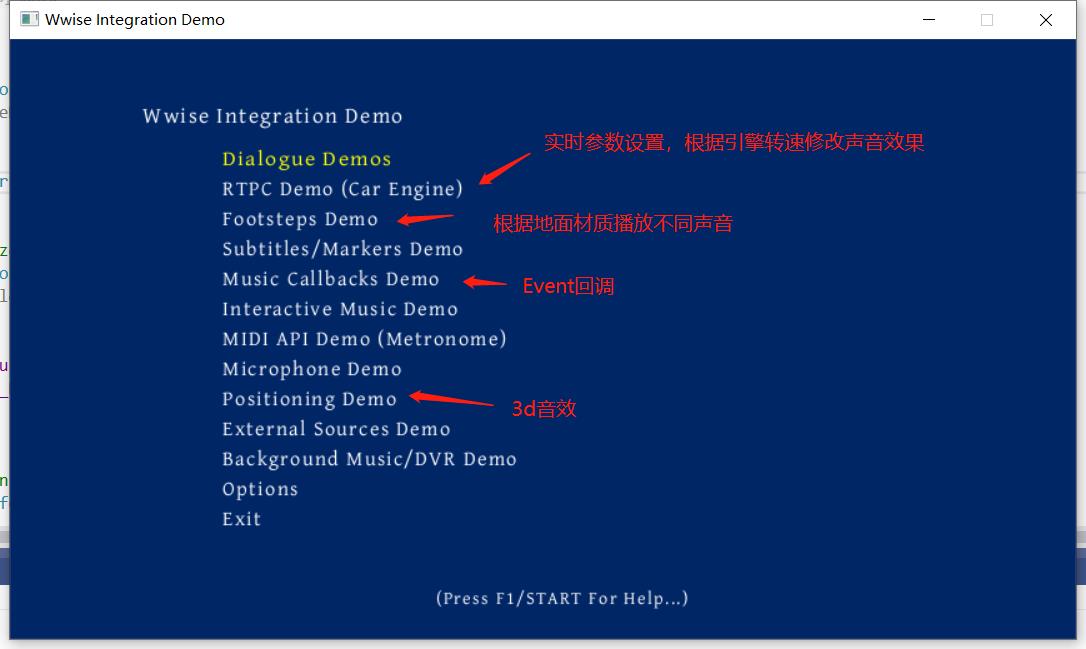 当然,编辑器也是要学一下的,一定要自己做几个音效,然后导出一个SoundBank,来熟悉Wwise的整体设计。 那么本节教程,建议在你已经看了帮助文档,并且调试过一次Demo的基础之上,后面一些名词就不再解释了。 ### 1. 剥离SDK 除了在SDK文件夹中的`include`以及各平台的库文件,在Demo项目中也发现`SoundEngine`这个文件夹里的代码,是不同平台对IO的实现。 将这几个东西放到一起,作为wwise的SDK,如下图所示。 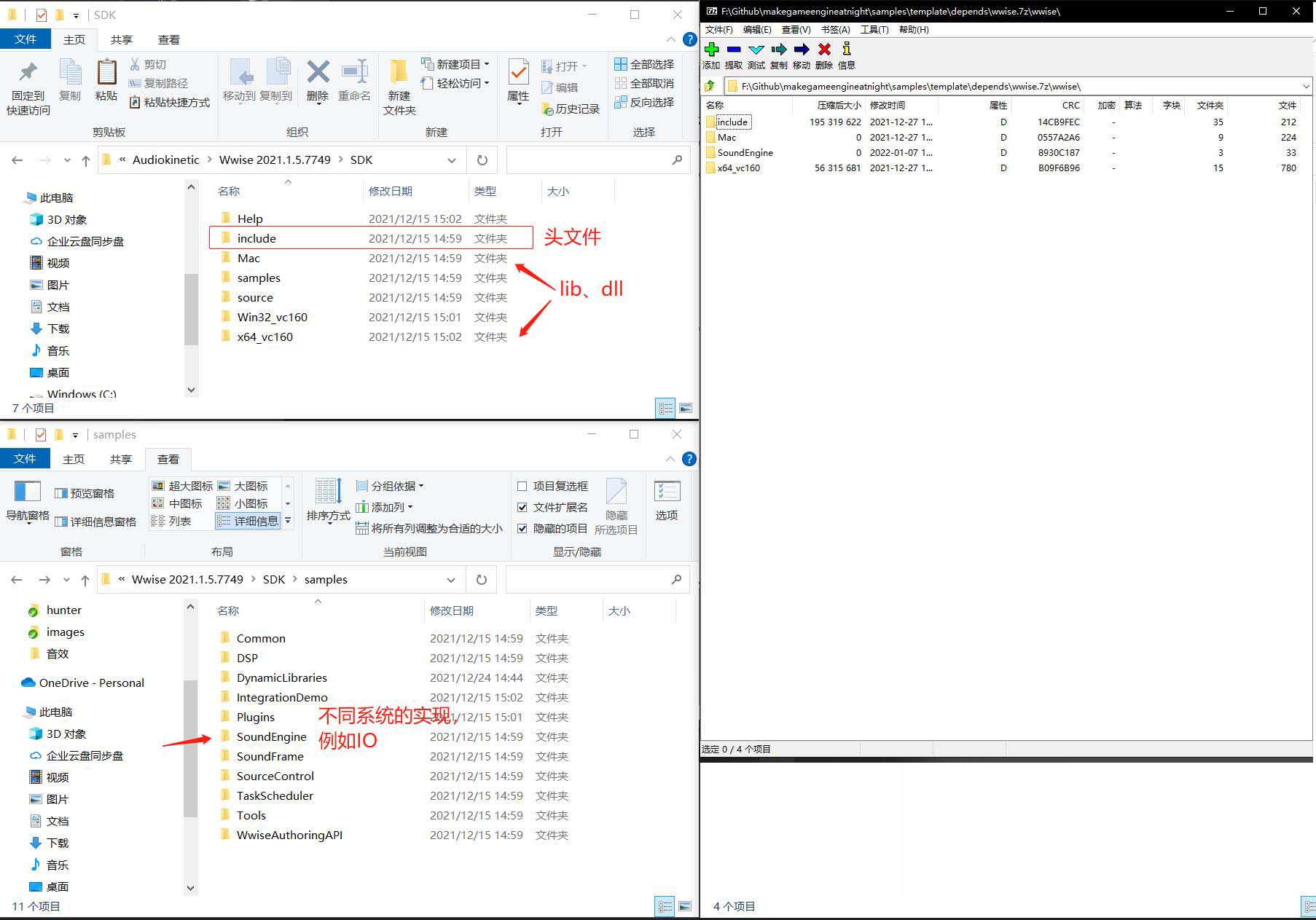 ### 2. 集成到项目 Wwise的SDK特别大,所以我把它压缩成 `wwise.7z` 了,在CLion第一次打开项目时去检查是否已解压,否则就解压出来。 主要流程是在CMake里调用了外部的bat批处理来解压。 ``` execute_process(COMMAND cmd /c "..\\..\\..\\template\\depends\\extra.bat") ``` 具体参照`CMakeLists.txt.Wwise`,以及`samples\template\depends\extra.bat`。 游戏对音频的要求,一般就是加载、播放、停止、暂停,我将Wwise提供的上述API,封装到 `source/audio/wwise/wwise_audio.cpp` 代码中,以Static函数提供调用。 下面就来看具体实现吧。 ### 3. 初始化Wwise Wwise的每个模块都对应一个Plugin,IO、内存管理、网络通信、声音、音乐、空间音频,这几个是比较常用的,在初始化Wwise的时候,将这几个模块Plugin都需要初始化。 ```c++ //file:source/audio/wwise/wwise_audio.cpp line:29 void WwiseAudio::Init() { AkMemSettings memSettings; AkStreamMgrSettings streamMgrSettings; AkDeviceSettings deviceSettings; AkInitSettings initSettings; AkPlatformInitSettings platformInitSettings; AkMusicSettings musicInit; AkCommSettings commSettings; AK::MemoryMgr::GetDefaultSettings(memSettings); AK::StreamMgr::GetDefaultSettings(streamMgrSettings); AK::StreamMgr::GetDefaultDeviceSettings(deviceSettings); #if defined(INTDEMO_DEFERRED_IO) deviceSettings.uSchedulerTypeFlags = AK_SCHEDULER_DEFERRED_LINED_UP; #endif AK::SoundEngine::GetDefaultInitSettings(initSettings); #if defined( INTEGRATIONDEMO_ASSERT_HOOK ) m_initSettings.pfnAssertHook = INTEGRATIONDEMO_ASSERT_HOOK; #endif // defined( INTEGRATIONDEMO_ASSERT_HOOK ) AK::SoundEngine::GetDefaultPlatformInitSettings(platformInitSettings); AK::MusicEngine::GetDefaultInitSettings(musicInit); #if !defined AK_OPTIMIZED && !defined INTEGRATIONDEMO_DISABLECOMM AK::Comm::GetDefaultInitSettings(commSettings); #endif // 创建并初始化默认的内存管理器。注意,你可以使用自己的内存管理器覆盖默认的内存管理器。详细信息请参考SDK文档。 AKRESULT res = AK::MemoryMgr::Init(&memSettings); if ( res != AK_Success ){ DEBUG_LOG_ERROR("WwiseAudio::Init() AK::MemoryMgr::Init() failed,res:{}", res); return; } // 创建并初始化默认的流管理器。注意,你可以使用自己的流管理器覆盖默认的流管理器。详细信息请参考SDK文档。 if (!AK::StreamMgr::Create( streamMgrSettings)){ DEBUG_LOG_ERROR("WwiseAudio::Init() AK::StreamMgr::Create() failed"); return; } // 创建一个流设备,并使用阻塞的低级I/O握手。注意,你可以使用自己的低级I/O模块覆盖默认的低级I/O模块。详细信息请参考SDK文档。 // CAkFilePackageLowLevelIOBlocking::Init()创建了一个流设备,并将自己注册为文件位置解析器。 deviceSettings.bUseStreamCache = true; CAkFilePackageLowLevelIODeferred* lowLevelIoDeferred= new CAkFilePackageLowLevelIODeferred(); res = lowLevelIoDeferred->Init( deviceSettings ); if ( res != AK_Success ){ DEBUG_LOG_ERROR("m_lowLevelIO.Init() returned AKRESULT {}", res ); return; } // 创建声音引擎,使用默认的初始化参数 res = AK::SoundEngine::Init(&initSettings, &platformInitSettings); if ( res != AK_Success ){ DEBUG_LOG_ERROR("AK::SoundEngine::Init() returned AKRESULT {}", res ); return; } // 初始化音乐引擎,使用默认的初始化参数 res = AK::MusicEngine::Init( &musicInit ); if ( res != AK_Success ){ DEBUG_LOG_ERROR("AK::MusicEngine::Init() returned AKRESULT {}", res ); return; } #if !defined AK_OPTIMIZED && !defined INTEGRATIONDEMO_DISABLECOMM // 初始化通信(非发布版本!) AKPLATFORM::SafeStrCpy(commSettings.szAppNetworkName, "Integration Demo", AK_COMM_SETTINGS_MAX_STRING_SIZE); res = AK::Comm::Init(commSettings); if ( res != AK_Success ){ DEBUG_LOG_ERROR("AK::Comm::Init() returned AKRESULT {}. Communication between the Wwise authoring application and the game will not be possible.", res ); return; } #endif // AK_OPTIMIZED // 初始化音频空间 AkSpatialAudioInitSettings settings; res = AK::SpatialAudio::Init(settings); if (res != AK_Success){ DEBUG_LOG_ERROR("AK::SpatialAudio::Init() returned AKRESULT {}", res); return; } // 对于具有只读bank路径的平台,将可写文件夹添加到基本路径列表中。 当打开文件写入失败时,IO 将回退到此路径。 #if defined(WRITABLE_PATH) m_pLowLevelIO->AddBasePath(WRITABLE_PATH); #endif // 最后设置 SoundBank 文件的路径。最后一个基本路径总是第一个查询文件。 lowLevelIoDeferred->SetBasePath(GetSoundBanksPath(RELATIVE_PATH)); // 设置全局语言。 低级 I/O 设备可以使用此字符串来查找特定于语言的资产。 if (AK::StreamMgr::SetCurrentLanguage(AKTEXT("English(US)")) != AK_Success){ DEBUG_LOG_ERROR("AK::StreamMgr::SetCurrentLanguage() failed"); return; } AK::SoundEngine::RegisterResourceMonitorCallback(ResourceMonitorDataCallback); } ``` 这些代码在`IntegrationDemo`项目中抄过来就行。 唯一需要修改的是读取Bank的目录需要自己指定。<a id="antiCollectorAdTxt" href="https://github.com/ThisisGame/cpp-game-engine-book">「游戏引擎 浅入浅出」是一本开源电子书,PDF/随书代码/资源下载: https://github.com/ThisisGame/cpp-game-engine-book</a> ```c++ // file:source/audio/wwise/wwise_audio.cpp line:117 // 最后设置 SoundBank 文件的路径。最后一个基本路径总是第一个查询文件。 lowLevelIoDeferred->SetBasePath(GetSoundBanksPath(RELATIVE_PATH)); ``` 其中,`RELATIVE_PATH`在文件开头定义。 ```c++ // file:source/audio/wwise/wwise_audio.cpp line:20 #define RELATIVE_PATH L"..\\data\\audio\\" ``` ### 4. 加载Bank Bank中是处理后的音频文件、Event集合。 要触发Event播放音效,首先要加载Bank。 在Wwise编辑器中导出Bank后,记得拷贝到项目中,缺失Bank,触发Event时会有错误提示。 ```c++ //file:source/audio/wwise/wwise_audio.cpp line:161 /// 加载 bank文件 /// @param bank_name bank文件名 void WwiseAudio::LoadBank(const char *bank_name) { AkBankID bank_id; AKRESULT result=AK::SoundEngine::LoadBank(bank_name, bank_id); if ( result!= AK_Success){ DEBUG_LOG_ERROR("Failed to load bank {},result:{}", bank_name,result); return; } } ``` 加载Bank之前一定要确保Bank读取目录设置正确。 ### 5. 管理GameObjectID 在`22.1 Wwise名词概念`这一节介绍了GameObjectID,不论是触发Event播放音效,还是创建Listener,都需要指定一个GameObjectID作为主体。 这其实很像`GameObject - Component`机制。 我将GameObjectID设置为一个自增的ID。 ```c++ //file:source/audio/wwise/wwise_audio.h line:60 private: static AkGameObjectID audio_object_id_next_;//下一个id ``` 在后面的`AudioSource`、`AudioListener`实例化对象时,都调用`WwiseAudio::GeneratorGameObjectID() `自增1. ```c++ AkGameObjectID WwiseAudio::GeneratorGameObjectID() { return audio_object_id_next_++; } ``` ### 6. 触发Event播放音效 Wwise提供了接口 `AK::SoundEngine::PostEvent`来触发Event播放音效。 ```c++ //file:source/audio/wwise/wwise_audio.cpp line:200 /// 触发Event播放音效 /// @param event_name Event名 /// @param audio_object_id 音频物体id /// @param flags 哪些情况下需要回调 /// @param callback 回调 /// @param user_data 回调用户数据 /// @return 播放id AkPlayingID WwiseAudio::PostEvent(const char *event_name, AkGameObjectID audio_object_id, AkUInt32 flags, AkCallbackFunc callback, void *user_data) { AkPlayingID playing_id = AK::SoundEngine::PostEvent(event_name,audio_object_id,flags,callback,user_data); if(playing_id==AK_INVALID_PLAYING_ID){ DEBUG_LOG_ERROR("AudioSource::Play() failed"); } return playing_id; } ``` 如果需要监听音效停止的事件,那么需要在播放的时候就指定好回调函数 `AkCallbackFunc callback`。 <font color=red>注意:回调函数是在其他线程调用!!!</font> `user_data`透传参数,一般是传入托管当前Event的`AudioSource`,这个下一小节介绍。 如果播放成功,则返回 `playing_id` 表示当前正在播放的Event,后续对Event执行操作需要传入它。 ### 7. 停止播放 Wwise提供接口`AK::SoundEngine::ExecuteActionOnPlayingID`,来对指定的`PlayingID`执行一系列操作,停止、暂停等。 ```c++ //file:source/audio/wwise/wwise_audio.cpp line:217 /// 停止Event播放音效 /// @param playing_id 播放id void WwiseAudio::StopEvent(AkPlayingID playing_id) { AK::SoundEngine::ExecuteActionOnPlayingID(AK::SoundEngine::AkActionOnEventType::AkActionOnEventType_Stop,playing_id); } ``` ### 8. 设置坐标 如果需要制作3D音效,首先是在Wwise编辑器对Event设置为空间音频,然后就需要在代码中设置坐标。 Wwise提供接口`AK::SoundEngine::SetPosition`来设置GameObject的位置。 ```c++ //file:source/audio/wwise/wwise_audio.cpp line:190 /// 设置物体位置 /// @param game_object_id 物体id /// @param position 位置 /// @param front 前方 /// @param up 上方 void WwiseAudio::SetPosition(AkGameObjectID game_object_id, glm::vec3 position, glm::vec3 front, glm::vec3 up) { AkSoundPosition soundPos; AkVector akPosition={position.x,position.y,position.z}; AkVector akFront={front.x,front.y,front.z}; AkVector akUp={up.x,up.y,up.z}; soundPos.Set(akPosition,akFront,akUp); AK::SoundEngine::SetPosition(game_object_id, soundPos); } ``` ### 9. 设置Listener 在Wwise中,Listener只是一个虚拟对象,只是一个坐标。 所以只需要一个GameObject,然后附加坐标就可以作为Listener。 Wwise提供接口`AK::SoundEngine::SetDefaultListeners`来设置默认Listener。 ```c++ /// 设置默认Listener /// @paran game_object_id Listener所在的Wwise GameObjectID void WwiseAudio::SetDefaultListeners(const AkGameObjectID& game_object_id) { AKRESULT result=AK::SoundEngine::SetDefaultListeners(&game_object_id, 1);; if ( result!= AK_Success){ DEBUG_LOG_ERROR("Failed to set default listeners,result:{}", result); return; } } ``` ### 10. 音频框架 暂时就用到这些API,就先介绍这些。 在游戏中不会直接使用Wwise提供的接口,而是以`AudioSource`、`AudioListener`的形式对其封装,形成组件。 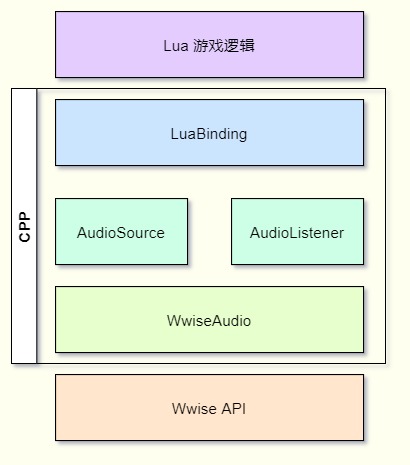 下一节介绍`AudioSource`、`AudioListener`。
<< 1.2 Wwise制作音效导出SoundBank
1.4 封装Wwise播放3D音效 >>
12
代码资源下载
点我下载
Github
点赞、收藏、关注
目录
Introduction
Introduction
前言
前言
1. 游戏引擎框架介绍
1. 游戏引擎框架介绍
1.1 Unity的组成
1.2 游戏引擎组成
2. Opengl开发环境搭建
2. Opengl开发环境搭建
2.1 Opengl到底是什么
2.2 搭建Opengl开发环境
2.3 使用VisualStudio开发
3. 绘制多边形
3. 绘制多边形
3.1 画个三角形
3.2 画个正方形
3.3 画个立方体
4. 着色器
4. 着色器
4.1 Unity Shader和OpenGL Shader
4.2 顶点着色器
4.3 片段着色器
5. 绘制贴图
5. 绘制贴图
5.1 颜色和贴图
5.2 贴图文件介绍
5.3 CPU与GPU的通信方式
5.4 使用stb_image解析图片
5.5 绘制带贴图的立方体盒子
5.6 压缩纹理
5.7 图片压缩工具
5.8 使用压缩纹理
5.9 DXT压缩纹理扩展
6. 索引与缓冲区对象
6. 索引与缓冲区对象
6.1 顶点索引
6.2 缓冲区对象
6.3 OpenGL Core Profile
6.4 顶点数组对象
7. 绘制Mesh和材质
7. 绘制Mesh和材质
7.1 导出Mesh文件
7.2 使用Mesh文件
7.3 Shader文件创建与使用
7.4 创建材质
7.5 使用材质
7.6 MeshRenderer
8. 绘制静态模型
8. 绘制静态模型
8.1 Blender安装与配置
8.2 Blender制作模型
8.3 Blender Python设置开发环境
8.4 Blender Python创建物体
8.5 Blender Python导出顶点数据
8.6 加载导出的Mesh
9. 基于组件开发
9. 基于组件开发
9.1 基于RTTR实现反射
9.2 实现GameObject-Component
10. 相机
10. 相机
10.1 最简单的相机
10.2 多相机渲染
10.3 相机排序
10.4 CullingMask
11. 控制系统
11. 控制系统
11.1 键盘控制
11.2 鼠标控制
12. 拆分引擎和项目
12. 拆分引擎和项目
13. 绘制文字
13. 绘制文字
13.1 TrueType简介
13.2 绘制单个字符
13.3 绘制多个文字
13.4 彩色字
14. GUI
14. GUI
14.1 正交相机
14.2 UIImage
14.3 UIMask
14.4 UIText
14.5 UIButton
15. 播放音效
15. 播放音效
15.1 播放2D音效
15.2 播放3D音效
15.3 使用FMOD Studio音频引擎
16. Profiler
16. Profiler
16.1 初识easy_profiler
16.2 集成easy_profiler
17. 嵌入Lua
17. 嵌入Lua
17.1 Sol2与C++交互
17.2 更加友好的Lua框架设计
17.3 引擎集成sol2
17.4 调试Lua
18. 骨骼动画
18. 骨骼动画
18.1 Blender制作骨骼动画
18.2 Blender导出骨骼动画
18.3 解析骨骼动画
18.4 矩阵的主序
19. 骨骼蒙皮动画
19. 骨骼蒙皮动画
19.1 骨骼蒙皮动画实现
19.2 骨骼权重
19.3 Blender蒙皮刷权重
19.4 Blender导出蒙皮权重
19.5 加载权重文件
20. 解析FBX文件
20. 解析FBX文件
20.1 导出Mesh
20.2 导出骨骼动画
20.3 导出权重
20.4 渲染骨骼蒙皮动画
21. 多线程渲染
21. 多线程渲染
21.1 GLFW多线程渲染
21.2 基于任务队列的多线程渲染
21.3 完全异步的多线程模型
21.4 引擎支持多线程渲染
22. Physx物理引擎
22. Physx物理引擎
22.1 Physx实例-小球掉落
22.2 物理材质
22.3 碰撞检测
22.4 连续碰撞检测
22.5 场景查询
22.6 引擎集成Physx
23. 经典光照
23. 经典光照
23.1 环境光
23.2 漫反射光照模型
23.3 镜面高光光照模型
23.4 高光贴图
23.5 Shader结构体
23.6 Uniform Buffer Object
23.7 方向光
23.8 点光源
23.9 多光源
24. 引擎编辑器的实现
24. 引擎编辑器的实现
24.1 分析Godot引擎编辑器
24.2 FBO RenderTexture GameTurbo DLSS
24.3 ImGui介绍与使用
24.4 分离引擎核心层和应用层
24.5 使用ImGui实现引擎编辑器
24.6 Hierarchy与Inspector面板
24.7 Geometry Buffer
25. Shadow Mapping
25. Shadow Mapping
25.1 深度图
25.2 简单阴影
88. VSCode扩展开发与定制
88. VSCode扩展开发与定制
88.1 第一个VSCode扩展程序
88.2 从源码编译VSCode
88.3 打包VSCode内置扩展
88.4 打包LuaHelper到Code-OSS
89. Doxygen生成API文档
89. Doxygen生成API文档
90. GPU分析工具
90. GPU分析工具
90.1 RenderDoc分析不显示bug
98. SubstancePainter插件开发
98. SubstancePainter插件开发
98.1 SP插件开发环境
98.2 开发SP功能性插件
98.3 开发SP渲染插件
99. Toolbag插件开发
99. Toolbag插件开发
99.1 插件开发环境
99.2 API介绍
99.3 命令行调用Toolbag
99.4 更多实现
99.5 代码参考
附录1. Wwise音频引擎
附录1. Wwise音频引擎
1.1 Wwise名词概念
1.2 Wwise制作音效导出SoundBank
1.3 集成Wwise
1.4 封装Wwise播放3D音效
1.5 Wwise性能分析器介绍
1.6 猎人开发后记